谷歌开发者工具被大家喜爱的原因是因为其调试方便,也支持实时在控制台输出,结合远程调试nodejs也确实可以做到这个。而launch.json让我们可以把谷歌开发者工具迁移到VScode上,直接在编码工具上调试。
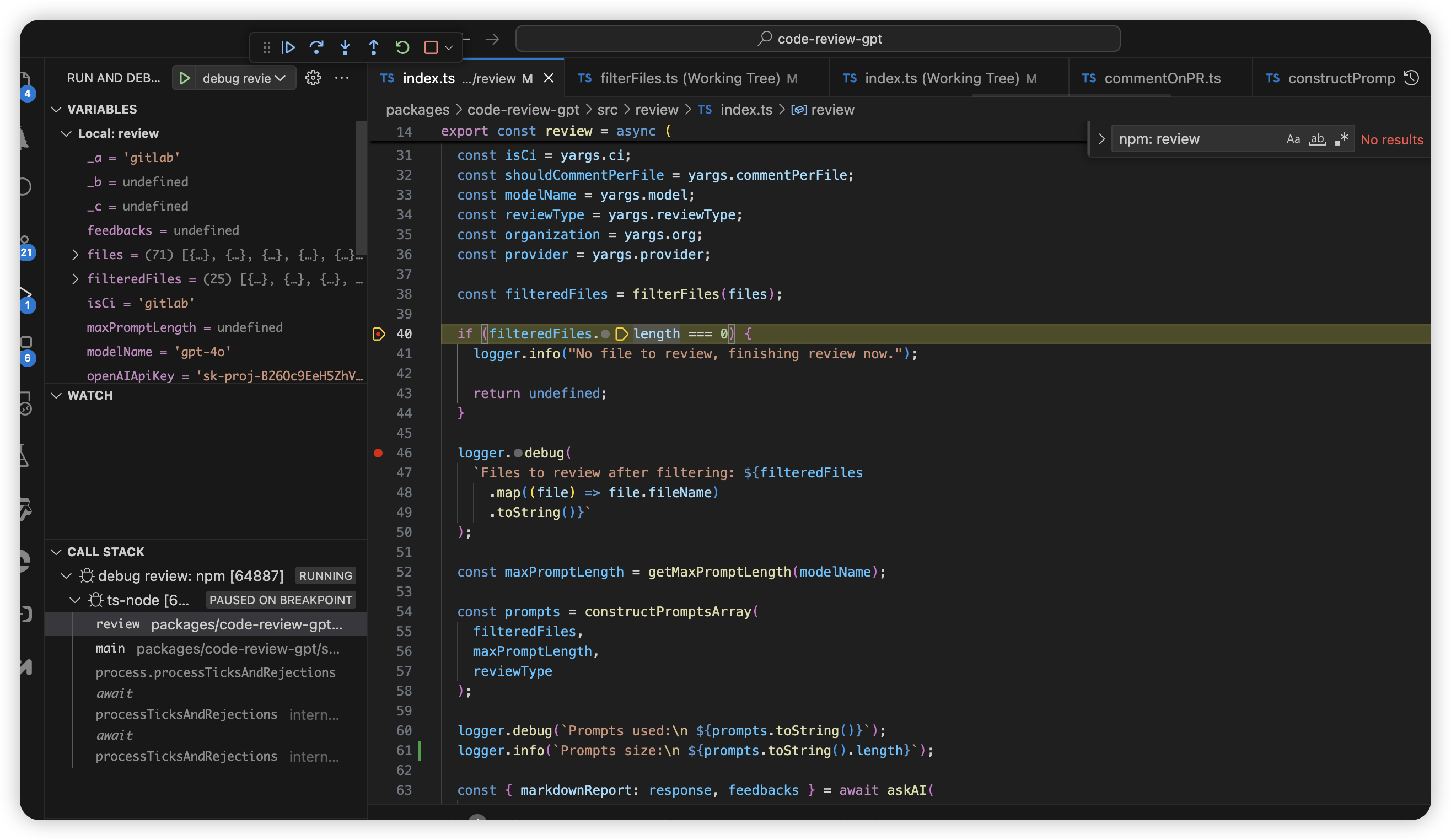
launch.json 是 VS Code 用于配置调试环境的 JSON 文件。通过 launch.json,开发者可以定义各种调试配置,例如调试类型(如 Node.js、Chrome 等)、调试的启动参数、环境变量等。还可以结合task.json配置各种任务。
它通常位于项目的 .vscode 目录下,是 VS Code 自动生成和管理的文件之一。
REPL(Read-Eval-Print Loop),这个可以科普一下,直白点就是控制台。是一个交互式编程环境,允许用户输入代码,立即执行并显示结果。在前端开发和调试中,REPL 工具非常有用,尤其是在快速测试代码片段和调试复杂逻辑时。VS Code 提供了内置的 REPL 支持,结合 launch.json 可以大大提升开发体验。
REPL 的核心原理是通过一个循环,不断读取用户输入,执行代码,并输出结果。在 VS Code 中,调试控制台和集成终端实现了类似的功能,通过与调试器的交互,实现动态调试和即时反馈。
我的示例
以下是我的一些配置用例:
自定义的启动命令,需要做自定义的传参时。其中--是为了透传后面的参数到npm。
{
"version": "0.2.0",
"configurations": [
{
"command": "npm run review -- --xxxxx",
"name": "debug review",
"cwd": "${workspaceFolder}/packages/code-review-gpt",
"request": "launch",
"type": "node-terminal"
}
]
}
使用runtimeArgs时:
{
"version": "0.2.0",
"configurations": [
{
"type": "node",
"request": "launch",
"name": "Egg Debug",
"runtimeExecutable": "npm",
"runtimeArgs": [
"run",
"debug",
"--",
"--inspect-brk"
],
"console": "integratedTerminal",
"restart": true,
"autoAttachChildProcesses": true
},
]
}
如果都不想配置,也可以安装这个插件:JavaScript Debugger
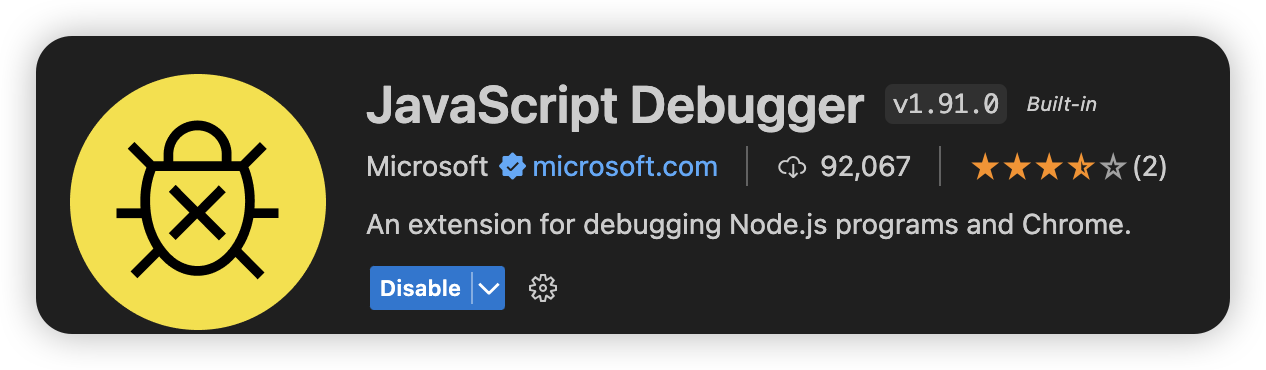
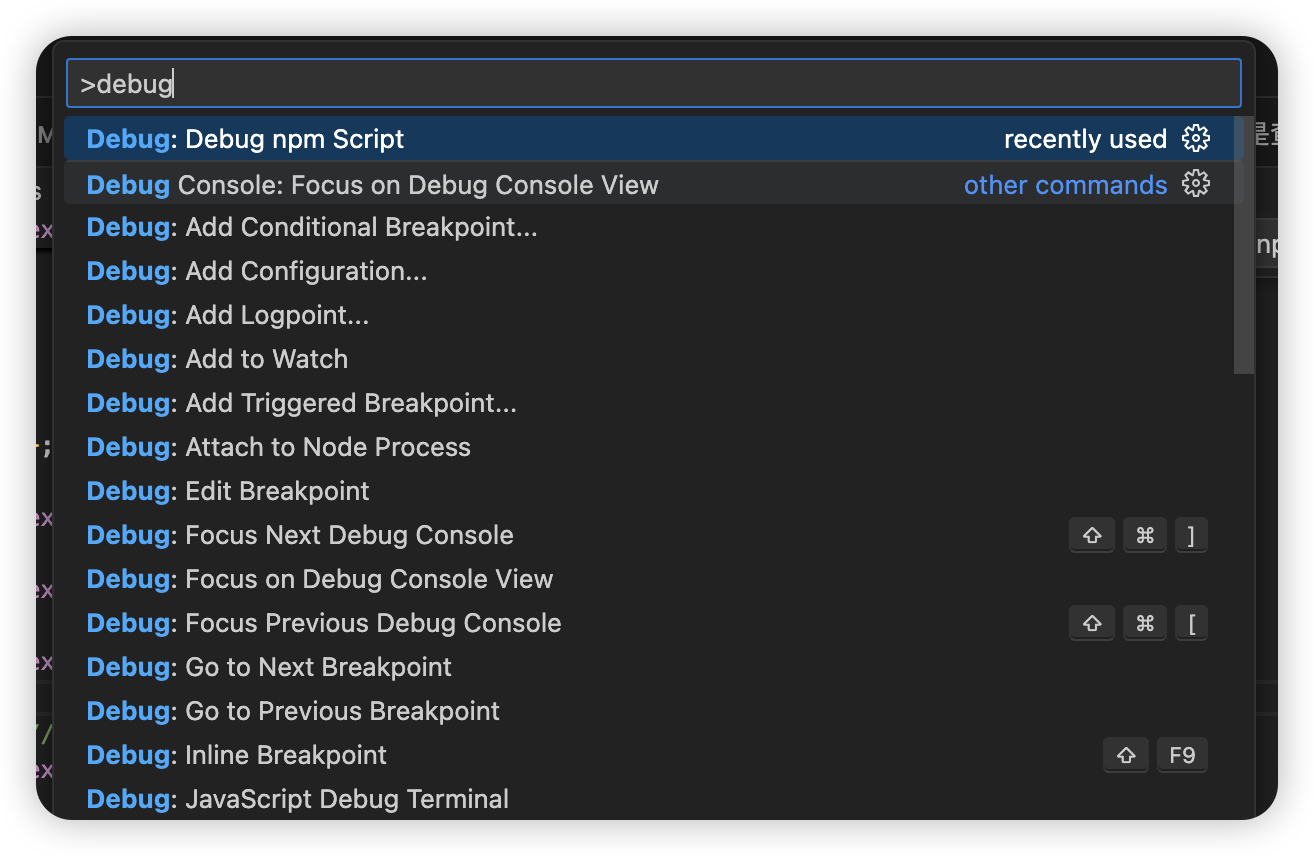
选择debug npm script就可以选择你要调试的启动脚本了。
launch.json 配置项详解
launch.json 文件用于定义调试配置,每个配置项都可以帮助你控制调试器的行为。以下是一些常见的配置项及其详细说明:
顶级配置项
-
version
-
描述:指定 launch.json文件的版本。 -
类型: string -
默认值: "0.2.0" -
是否必须:是 -
示例: {
"version": "0.2.0",
"configurations": []
}
-
-
configurations
-
描述:包含一个或多个调试配置的数组。 -
类型: array -
默认值:无 -
是否必须:是 -
示例: {
"version": "0.2.0",
"configurations": [
{
// 具体配置项
}
]
}
-
调试配置项
每个调试配置项位于 configurations 数组内,以下是常见的调试配置项:
强制性的配置,必不可少的:
-
type
-
描述:指定调试器的类型,例如 node、node-terminal、chrome等。 -
类型: string -
默认值:无 -
是否必须:是 -
示例: {
"type": "node"
}
-
-
request
-
描述:指定调试请求的类型,可以是 launch(启动)或attach(附加到已运行的进程)。 -
类型: string -
默认值:无 -
是否必须:是 -
示例: {
"request": "launch"
}
-
-
name
-
描述:配置的名称,便于识别和选择。 -
类型: string -
默认值:无 -
是否必须:是 -
示例: {
"name": "启动程序"
}
-
其他配置项
-
program
-
描述:要调试的程序入口文件路径。 -
类型: string -
默认值:无 -
是否必须:通常是 -
示例: {
"program": "${workspaceFolder}/app.js"
}
-
-
cwd
-
描述:当前工作目录。 -
类型: string -
默认值: ${workspaceFolder} -
是否必须:否 -
示例: {
"cwd": "${workspaceFolder}"
}
-
-
env
-
描述:环境变量配置。 -
类型: object -
默认值:无 -
是否必须:否 -
示例: {
"env": {
"NODE_ENV": "development"
}
}
-
-
preLaunchTask
-
描述:在启动调试会话前执行的任务。 -
类型: string -
默认值:无 -
是否必须:否 -
示例: {
"preLaunchTask": "build"
}
-
-
postDebugTask
-
描述:在调试会话结束后执行的任务。 -
类型: string -
默认值:无 -
是否必须:否 -
示例: {
"postDebugTask": "cleanup"
}
-
-
outFiles
-
描述:指定调试时输出文件的路径模式,支持 glob 模式,通常和souceMap搭配使用。主要作用是帮助调试器找到编译后的 JavaScript 文件,以便进行断点设置和调试。在调试 TypeScript 或其他需要编译的语言时,使用 outFiles 可以确保断点正确映射到原始源代码,而不是编译后的代码。 -
类型: array -
默认值:无 -
是否必须:否 -
示例: {
"outFiles": ["${workspaceFolder}/dist/**/*.js"]
}
-
-
sourceMaps
-
描述:是否启用源码映射,通常用于 TypeScript 或 Babel 编译后的代码调试。 -
类型: boolean -
默认值: false -
是否必须:否 -
示例: {
"sourceMaps": true
}
-
-
restart
-
描述:是否在调试会话意外终止时自动重新启动。 -
类型: boolean -
默认值: false -
是否必须:否 -
示例: {
"restart": true
}
-
-
console
-
描述:指定控制台类型,可以是 internalConsole(内部控制台)、integratedTerminal(集成终端)或externalTerminal(外部终端)。 -
类型: string -
默认值: internalConsole -
是否必须:否 -
示例: {
"console": "integratedTerminal"
}
-
针对不同调试器的特定配置项
不同的调试器(如 Node.js、Chrome)有特定的配置项,以下是一些常见的例子:
Node.js 调试器
-
runtimeExecutable
-
描述:指定 Node.js 的可执行文件路径,默认为环境变量 PATH中的node。 -
类型: string -
默认值:无 -
是否必须:否 -
示例: {
"runtimeExecutable": "/usr/local/bin/node"
}
-
-
runtimeArgs
-
描述:启动 Node.js 时的命令行参数。 -
类型: array -
默认值:无 -
是否必须:否 -
示例: {
"runtimeArgs": ["--nolazy"]
}
-
-
skipFiles
-
描述:在调试过程中跳过的文件或模块,支持 glob 模式。 -
类型: array -
默认值:无 -
是否必须:否 -
示例: {
"skipFiles": ["<node_internals>/**"]
}
-
Chrome 调试器
-
url
-
描述:指定要调试的网页 URL。 -
类型: string -
默认值:无 -
是否必须:是( request为launch时) -
示例: {
"url": "http://localhost:3000"
}
-
-
webRoot
-
描述:指定调试的网页根目录。 -
类型: string -
默认值: ${workspaceFolder} -
是否必须:否 -
示例: {
"webRoot": "${workspaceFolder}/src"
}
-
-
userDataDir
-
描述:指定 Chrome 的用户数据目录。 -
类型: string -
默认值:无 -
是否必须:否 -
示例: {
"userDataDir": "${workspaceFolder}/.vscode/chrome"
}
-
本文由 mdnice 多平台发布























 1649
1649

 被折叠的 条评论
为什么被折叠?
被折叠的 条评论
为什么被折叠?








